
Contenido
Si no puede soportar ver otra publicación de BuzzFeed en Facebook, el sitio web ofrece una nueva herramienta para bloquear sitios web en Facebook desde la fuente de noticias con unos pocos clics.
Cualquier usuario de Facebook le dirá que hay al menos un amigo que está constantemente publicando enlaces al mismo sitio web político, izquierda o derecha, que nadie más quiere ver y se ve arrastrado a una conversación que solo llevará a la frustración.

Ahora puedes ocultar artículos en Facebook.
Si desea limpiar su feed de noticias de Facebook y mantener los artículos de un sitio web específico fuera de su feed, ahora puede hacerlo. No es una solución perfecta, ya que algunas publicaciones no mostrarán la opción Ocultar todo y, dependiendo de cómo un usuario comparte un enlace, es posible que se le escape, pero a continuación le indicamos cómo limpiar su servicio de noticias de Facebook.
Cómo bloquear sitios web de Facebook
Quizás una de las partes más interesantes de la opción Ocultar todo de Facebook es que funciona en la aplicación de Facebook en iPhone y Android, así como en el sitio web. Teniendo en cuenta el tiempo que muchos usuarios pasan en Facebook en su teléfono, es bueno verlo.
Mientras se desplaza por las noticias de Facebook, si ve una publicación de un sitio web que ya no desea ver, puede tocar para ocultar todo de ese sitio web.
Toque en la flecha pequeña en la parte superior derecha de una publicación. Esto está en el mismo lugar en iPhone, Android y en la web.
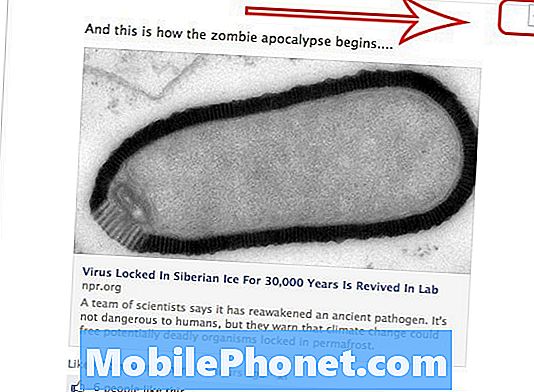
Toque o haga clic aquí para comenzar.
Si Facebook detecta el sitio web utilizado en la publicación, habrá una opción para "Ocultar todo del nombre del sitio web".
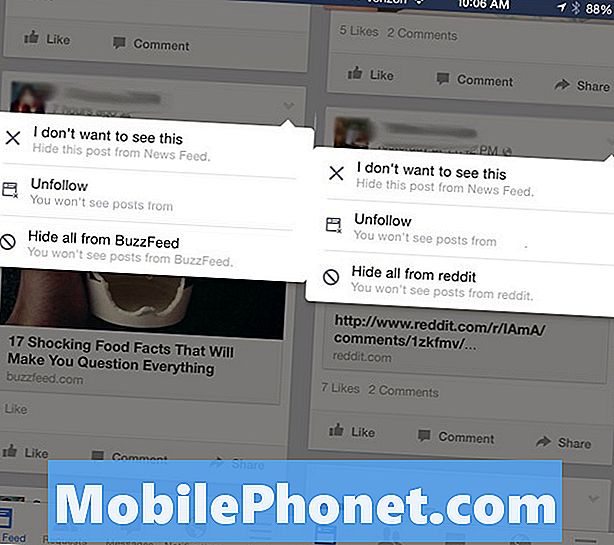
Pulse en Ocultar todo para empezar.
Cuando se le pregunte si está seguro de que desea ocultar las publicaciones del nombre del sitio web, haga clic o toque en ocultar.
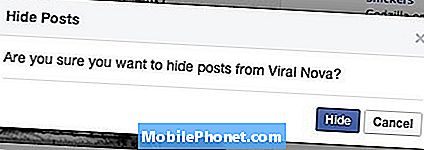
Haga clic o toque ocultar para completar el proceso.
Es posible hacer clic en Deshacer para cambiar el bloqueo inmediatamente y Facebook también le preguntará por qué no desea ver los artículos de ese sitio web. Los usuarios pueden decirle a Facebook si es molesto o no interesante, que no debería estar en Facebook o que es spam. Después del bloqueo inicial, no está claro dónde los usuarios pueden desbloquear un sitio de su servicio de noticias de Facebook.
Esto no parece funcionar cuando alguien comparte un estado de otra persona o de una página. Para bloquear a esos usuarios, deberá dejar de seguir al individuo utilizando el mismo menú desplegable. Esto no deja de ser amigo de la persona, pero mantendrá todas sus actualizaciones fuera de su servicio de noticias. Sería bueno ver una opción para bloquear los enlaces compartidos aquí también.


